Coedit, sledovat a soustředit se na relaci spolupráce v sadě Visual Studio
Jakmile budete v relaci spolupráce, můžete spolupracovat s hostem nebo sledovat kolegu. Upozornění můžete také použít k zaměření pozornosti na vaši práci.
Coedit
Jakmile se host připojí k relaci spolupráce, můžou spolupracovníci okamžitě vidět úpravy a výběry jednotlivých uživatelů v reálném čase. Stačí vybrat soubor z Průzkumníka souborů a začít s úpravami. Hostitelé i hosté uvidí úpravy, jak jsou vytvořené. Všichni účastníci můžou přispívat, což usnadňuje iteraci a rychlé nehtování řešení.
Poznámka:
Připojení relace spolupráce jen pro čtení brání hostům v provádění úprav souborů. Hostitel může při sdílení povolit režim jen pro čtení. Jako host můžete zjistit, jestli jste se připojili k relaci jen pro čtení, a to tak, že se podíváte na stav relace.
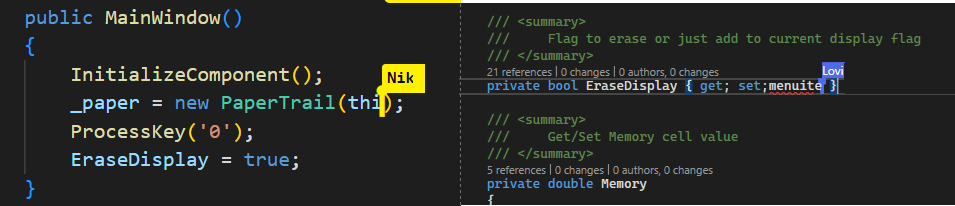
Poznámka:
Coediting má pro určité jazyky několik omezení. Stav funkcí podle jazyků najdete v článku o podpoře platforem.
Kromě kurzorů a úprav jsou výběry, které provedete, viditelné i všem účastníkům ve stejném souboru. Díky této viditelnosti můžete snadno zvýraznit, kde můžou existovat problémy nebo vyjádřit nápady.

Ještě lepší je, že vy i ostatní účastníci můžete přejít na libovolný soubor ve sdíleném projektu. Můžete se rozhodnout, že budete upravovat společně nebo nezávisle na sobě. Bezproblémové přepínání mezi vyšetřováním, prováděním malých úprav a úplnými úpravami spolupráce.
Poznámka:
Ve výchozím nastavení jsou sdílené složky Live Share otevřené i externí soubory pro sdílené řešení. Pokud chcete tuto funkci zakázat, aktualizujte funkci Sdílet externí soubory v nástrojích > Možnosti > živé sdílené složky na Hodnotu False.
Výsledné úpravy se zachovají na počítači hostitele při uložení. Po dokončení úprav není potřeba synchronizovat, odesílat ani odesílat soubory. Úpravy jsou tam okamžitě.
Tip
Vzhledem k tomu, že všichni účastníci můžou samostatně procházet a upravovat soubory jako hostitel, můžete chtít omezit, ke kterým souborům mají hosté v projektu přístup prostřednictvím souboru .vsls.json . Jako host je také důležité si uvědomit, že v důsledku těchto nastavení nemusí být některé soubory vidět. Podrobnosti najdete v tématu řízení přístupu k souborům a viditelnosti .
Změna chování příznaku účastníka
Visual Studio Live Share ve výchozím nastavení automaticky zobrazí příznak vedle kurzoru účastníka při najetí myší. Příznak se také zobrazí, když upraví, zvýrazní nebo přesune kurzor. Toto chování můžete raději změnit. Postup:
- Přejděte na Možnosti nástrojů > > Live Share.
- Změňte možnost Viditelnost příznaku na jednu z následujících možností:
| Možnost | Chování |
|---|---|
| OnHoverOnly | Příznak je viditelný pouze při najetí myší na kurzor. |
| OnHoverOrActivity | Tato možnost je výchozí. Příznak se zobrazí při najetí myší nebo pokud účastník upraví, zvýrazní nebo přesune kurzor. |
| Always | Příznak je vždy viditelný. |
Sledování
Kdykoli se účastníte relace spolupráce, uvidíte iniciály jednotlivých účastníků v pravém horním rohu editoru vedle tlačítka pro přihlášení. Když najedete myší na iniciály, zobrazí se úplné informace o účastníkovi.
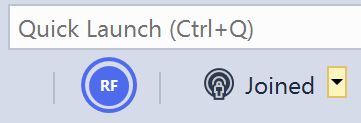
Někdy může být potřeba vysvětlit problém nebo návrh, který zahrnuje více souborů nebo umístění v kódu. V těchto situacích může být užitečné dočasně sledovat kolegu při procházení projektu. Když se připojíte k relaci spolupráce jako host, budete automaticky sledovat hostitele. Když budete sledovat účastníka, váš editor zůstane synchronizovaný s aktuálně otevřeným souborem, kurzorem a umístěním posouvání.
Poznámka:
Služba Live Share ve výchozím nastavení sdílí také otevřené soubory, které jsou pro sdílené řešení externí. Pokud chcete tuto funkci zakázat, aktualizujte funkci Sdílet externí soubory v nástrojích > Možnosti > živé sdílené složky na Hodnotu False.
Pokud chcete přepnout mimo režim sledování a začít upravovat sami, přestaňte sledovat hostitele. Pokud:
- Upravíte, přesunete kurzor nebo provedete výběr.
- Vyberete jiný soubor.
Můžete také kdykoli ukončit sledování kliknutím na iniciály osoby, kterou sledujete v pravém horním rohu. Kruh kolem iniciály účastníka, který označuje, že je sledujete, zmizí.
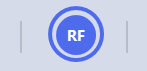
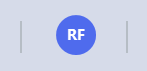
Kliknutím na jakékoli iniciály v tomto stejném umístění můžete sledovat libovolného hostitele nebo hosta v relaci spolupráce. Pokud chcete jenom přejít na místo, kde je někdo následuje, poklikejte na jejich iniciály.
Zaostřování
Někdy můžete chtít, aby všichni v relaci spolupráce přišli a podívali se na něco, co děláte. Pomocí Funkce Live Share můžete požádat, aby se všichni zaměřili na vás s oznámením. Oznámení usnadňuje jejich sledování zpět.
Stačí kliknout na tlačítko stavu relace v pravém horním rohu a vybrat Účastníky fokusu.
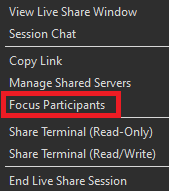
Všichni členové relace spolupráce pak dostanou oznámení, že jste požádali o jejich pozornost.

Když jsou připravení se zaměřit na vás, můžou kliknout na Tlačítko Sledovat přímo z oznámení.